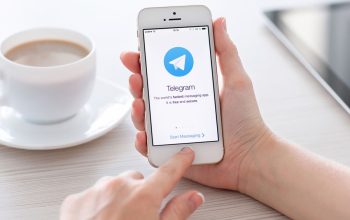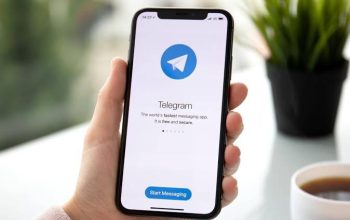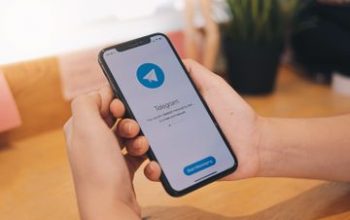Cara Mudah Scan Barcode untuk Log In Telegram di Dekstop. Scan Barcode. Sepertinya cara ini sedang banyak dipakai untuk melakukan login pada berbagai perangkat, baik itu aplikasi maupun wifi. Pada Telegram sendiri, selain bisa digunakan untuk masuk kedalam akun, barcode ini juga bisa digunakan untuk menambahkan pengguna lain, lho. Nah, untuk login ke dalam telegram pada desktop dengan menggunakan barcode sendiri, caranya cukup mudah untuk dilakukan, kamu sudah tahu caranya belum?
Nah, kalau belum, pada artikel kali ini, kami akan membagikanmu, informasi mengenai tatacara melakukan scan barcode untuk bisa masuk kedalam Telegram versi dekstop, penasaran gimana langkah-langkahnya? yuk langsung simak saja artikelnya sama-sama berikut ini.
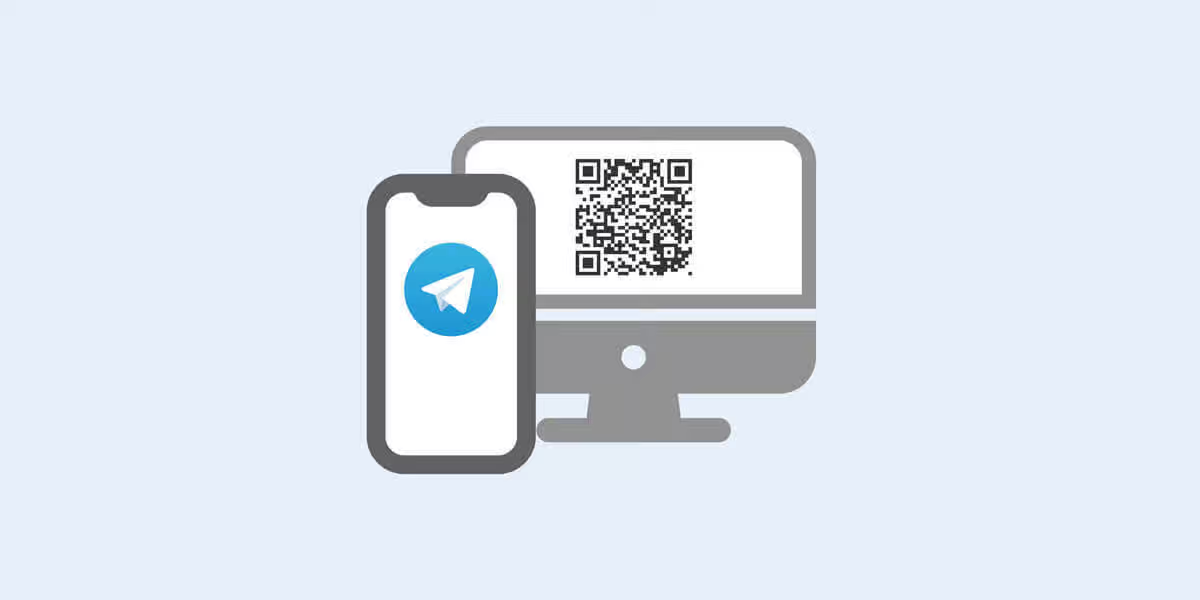
Cara Scan Barcode Telegram untuk Login di Dekstop
Dalam melakukan scan barcode di Telegram sendiri, kamu dapat melakukannya dengan langkah-langkah berikut ini:
- Akses Telegram web lewat browser.
- Kemudian pilih mode log in dengan dengan Quick Login Using QR Code.
- Selanjutnya, pengguna akan melihat kode unik di layar desktop untuk dipindai.
- Selanjutnya buka Telegram di ponsel.
- Lalu pergi ke bagian Pengaturan.
- Di bagian Pengaturan pilih Perangkat.
- Lanjutkan dengan mengklik tombol “Hubungkan ke Desktop”.
- Kemudian akan diminta mengarahkan ponsel ke kode QR yang ditampilkan di layar komputer.
- Ikuti instruksi dan terapkan cara scan QR Telegram.
- Tunggu beberapa saat hingga akun terhubung sepenuhnya.
Cara Scan Barcode Telegram untuk Menambahkan Kontak Pengguna Lain
Selain dapat digunakan untuk login, Scan Barcode Telegram juga dapat digunakan untuk menambahkan kontak lho, begini nih cara melakukannya:
- Buka aplikasi
- Lalu ketik QR Bot Scanner di kotak pencarian.
- Setelah menemukannya, buat obrolan lalu gunakan fitur di dalamnya untuk memindai kode QR Telegram.
Gimana, mudah dipahami bukan langkah-langkahnya? nah, selamat mencoba, ya dan semoga artikel diatas berguna buatmu.